各位邦友都準備好要過年了嗎?
吉祥話就參考小財神下凡主持的「吉祥話,迎新春,送你iThome特製IT好運春聯貼紙 Mini」裏各位邦友的PO文.
至於那張Mini貼紙, 各位都貼好了嗎? 我家小犬拿到就去貼在他的電腦螢幕上討吉利...
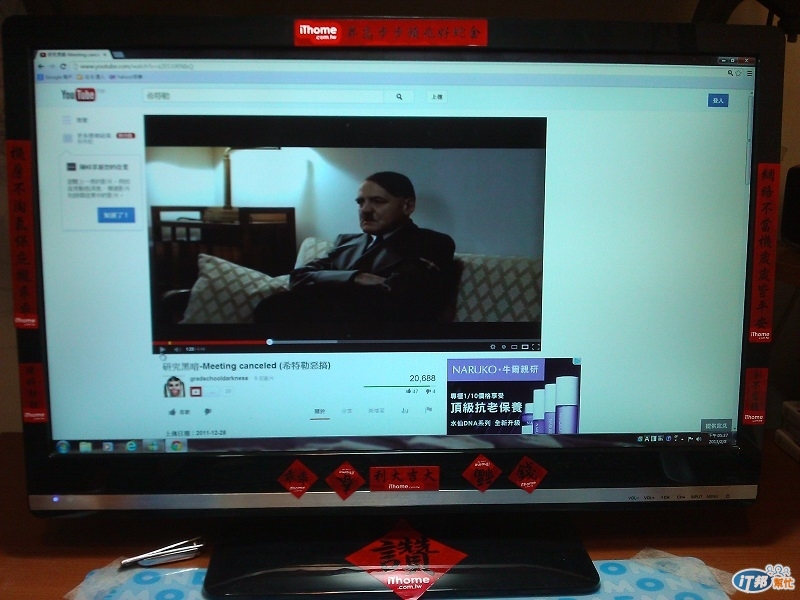
每年春節, 都是要回岳父家過, 因為...人多熱鬧. 但是, 那是屏東鄉下小地方, 窮鄉僻野, 連ADSL都沒有, 沒有電腦可以用. 不過, 今年我有了iPad及3G, 加上VMWare Workstation 9及VMWare WSX, 我就能連回高雄家裏的電腦做自己的事了....![]()
這篇的重點是怎麼把VMWare Workstation 9雲端化, 這樣就可以透過瀏覽器連線到VMWare WSX來使用雲端虛擬機.
先到VMWare官網下載VMWare Workstation 9及VMWare WSX.
各位可以註冊一個帳號, 申請30天評估版來用, 反正就用過年這幾天而已. 我是從Workstation 6一路升到9, 所以, 用就對了.
先安裝VMWare Workstation 9, 過程我省略掉了, 只提示一個指定[Store shared VMs to:]指定雲端化的虛擬機的存放資料夾及IP Port的安裝畫面, 如下圖:
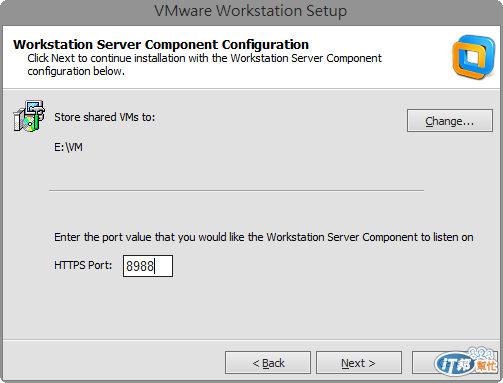
注意上圖的Port我打成'8988', 應該是用'8688', 更改後的畫面沒截下來, 然後就[Next]...直到Workstation 9安裝好.
請注意那個指定為存放雲端虛擬機的資料夾, 最好是剛建立還沒有任何子資料夾的資料夾. 這個資料夾可以放NAS在上分享出來的網路資料夾, 只是, 要注意NAS分享的穩定度.
先補充一點, 這個資料夾有點像是ESXi上的Datastore的作用.
然後, 安裝VMWare WSX, 我也省略一些安裝畫面, PO只一個IP Ports的畫面, 如下圖...

注意IP Port是'8988', 這要和Workstation 9的Port不一樣.
安裝好以後, 先驗證VMWare WSX有在聽網路要求. 打開Chrome, 輸入網址: localhost:8988, 出現下圖:
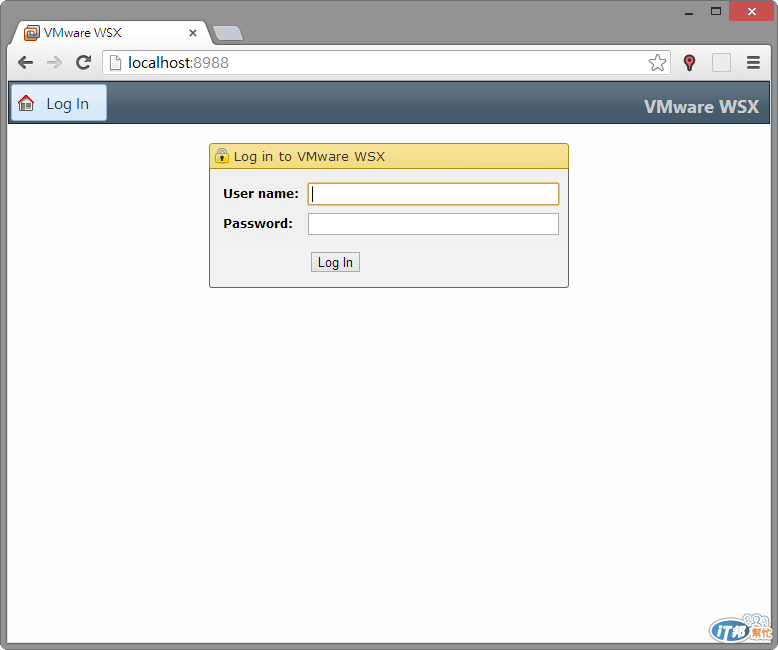
請輸入安裝Workstation 9的電腦的登入帳號及密碼, 然後, 網頁跳到如下圖:
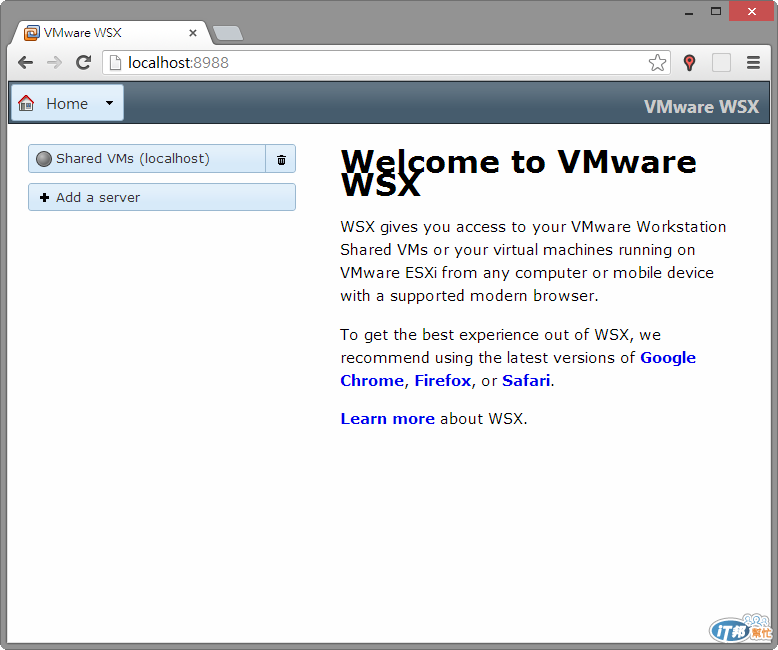
VMWare WSX的歡迎畫面. 點一下上圖左上方的[Shared VMs (localhost)], 出現下圖:
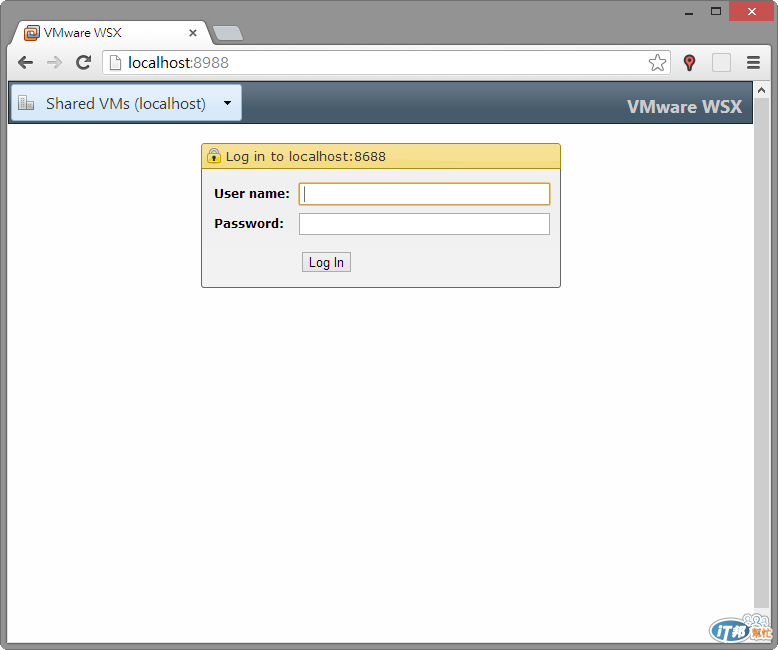
注意是登入到[localhost:8688]. 這是剛才安裝Workstation 9指定的Port, 登入帳號和密碼和之前一樣. 完成登入後, 就出現下圖:
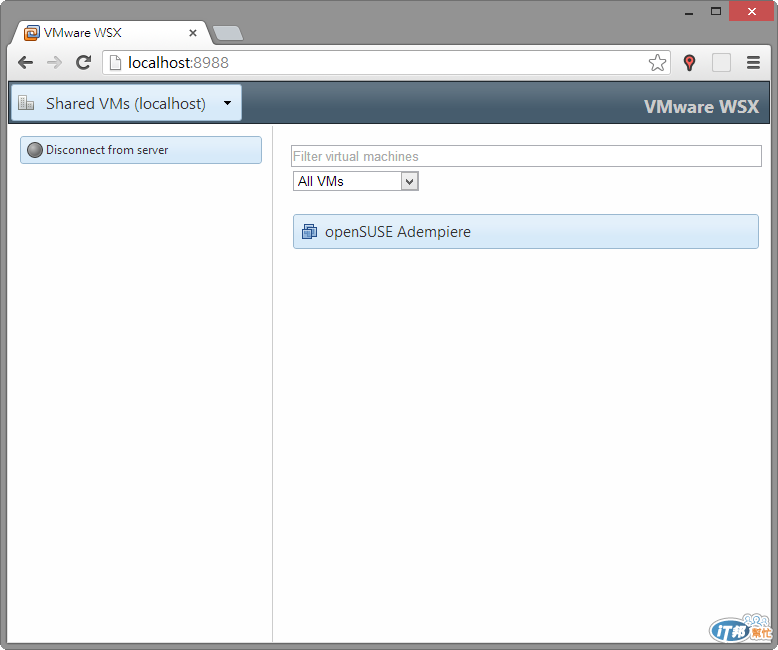
上圖右邊出現個[openSUSE Adempiere], 這是我用來安裝Adempiere的虛擬機, 怎麼會出現在這邊, 之後我會解說, 請點一下[openSUSE Adempiere]...出現下圖:
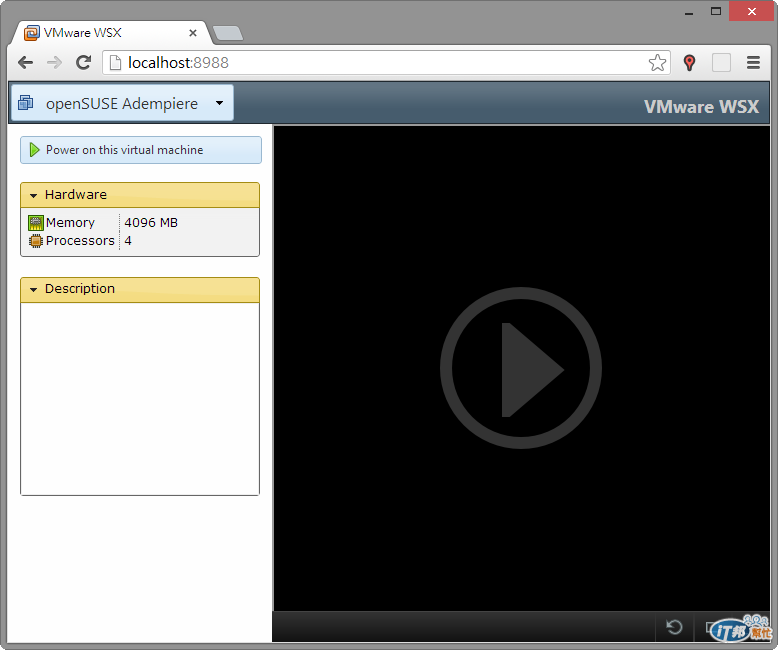
有些簡單的畫面, 點一下左上方那個綠色三角形[Power on this virtual machine], 過一會兒就出現openSUSE的登入畫面, 如下圖:
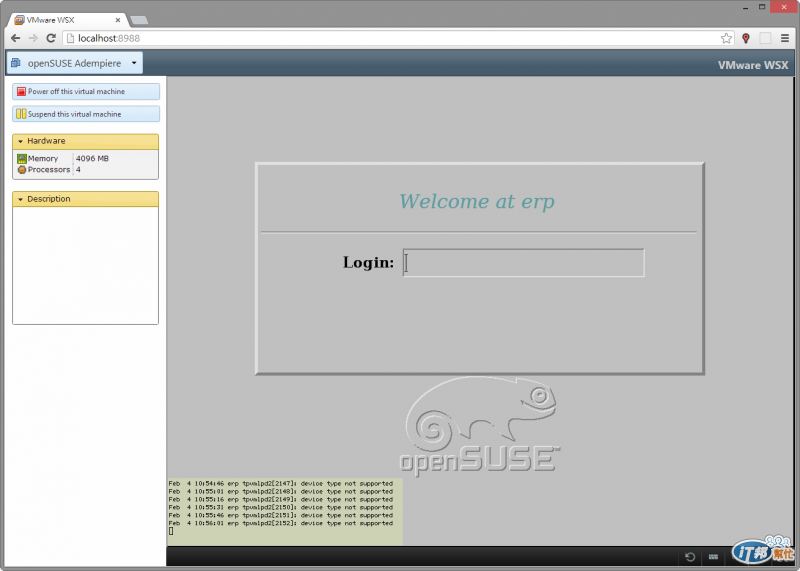
登入後, 可以看到openSUSE的桌面, 如下圖:
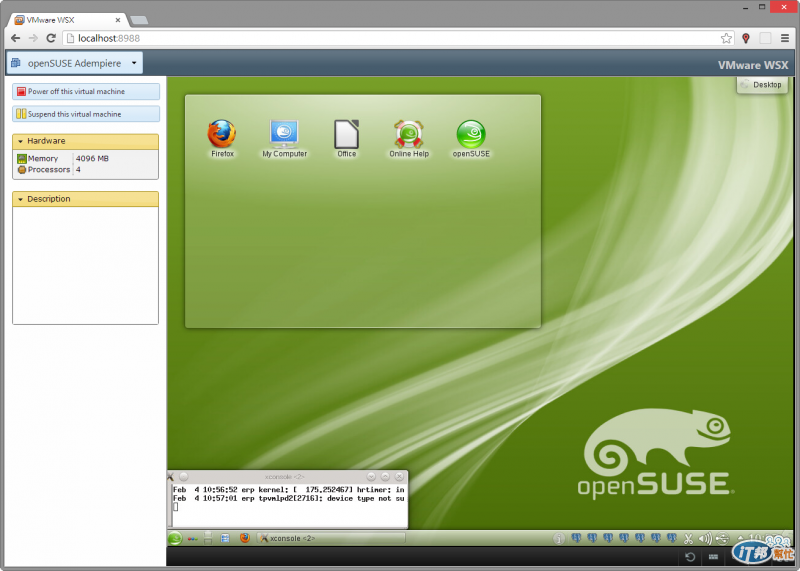
接下來, 我們討論如何把在本機VMWare Workstation 9上的虛擬機雲端化, 過程中有些些小問題, 只是要有點技巧而已. 如下圖, 我先建好一個本地虛擬機:
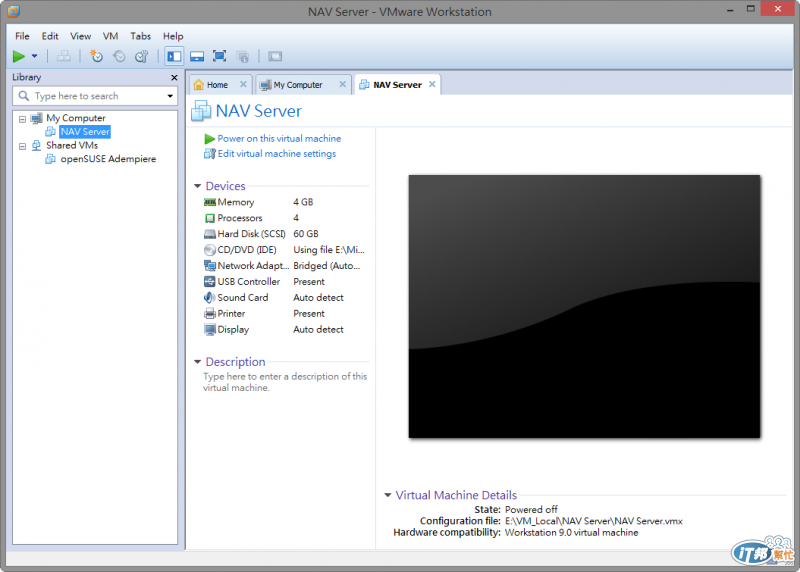
請看上圖左方[My Computer]下方有個[NAV Server], 這是本地虛擬機, 而[Shared VMs]下有個[openSUSE Adempiere], 這就是雲端虛擬機, 剛才已經展示過連線.
我們在本地虛擬機[NAV Server]上按右鍵叫出快選單, 如下圖:
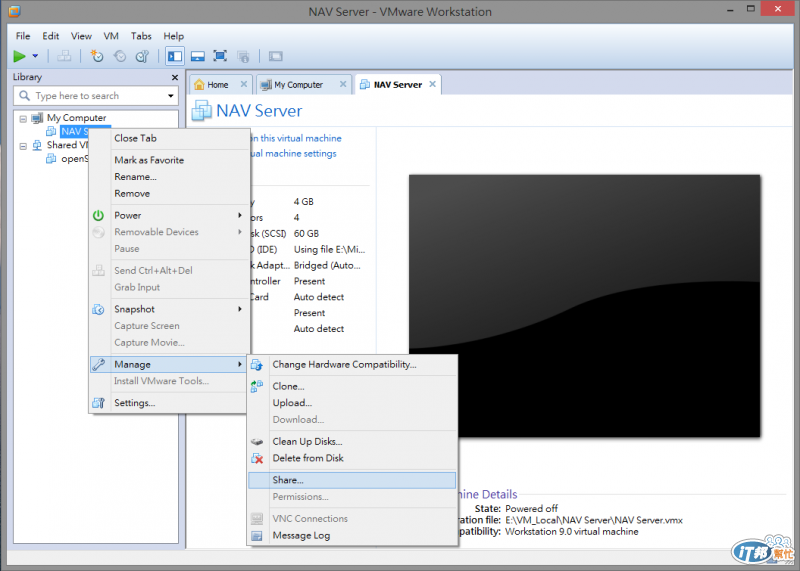
找到[Manage...]下的[Share], 點選這個功能後, 出現下圖:
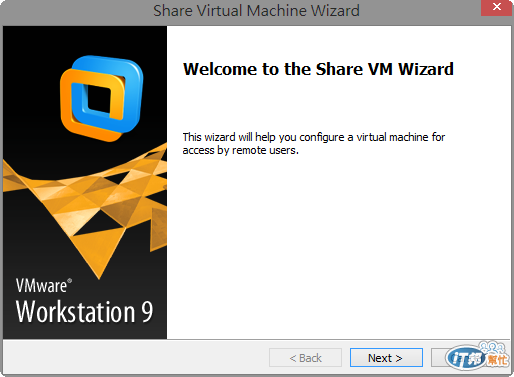
按[Next], 出現下圖:
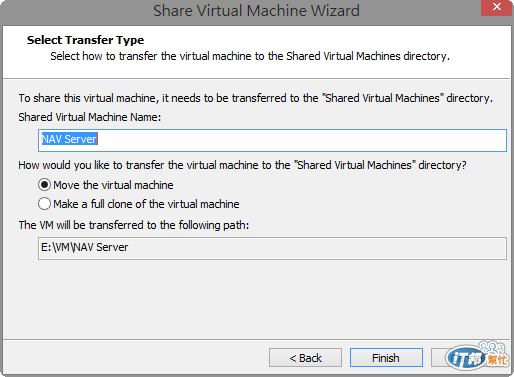
指定雲端虛擬機名稱, 及如何建立這個雲端虛擬機的方法: 移動或複製, 移動是把本地虛擬機整個資料夾移到之前指定的雲端資料夾中. 複製則會建立一個新的雲端虛擬機, 放在雲端資料夾中. 要用那個方法, 端視個人運用.
我是用移動, 系統會自動指定目的資料夾的位置, 按[Next]後, 出現下圖:
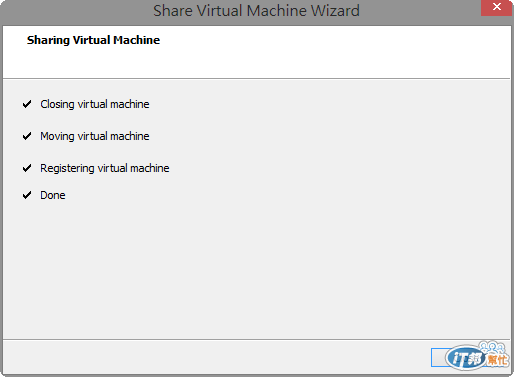
等都打完勾, 就算完成了. 回到VMWare Workstation 9的主控台, 如下圖:
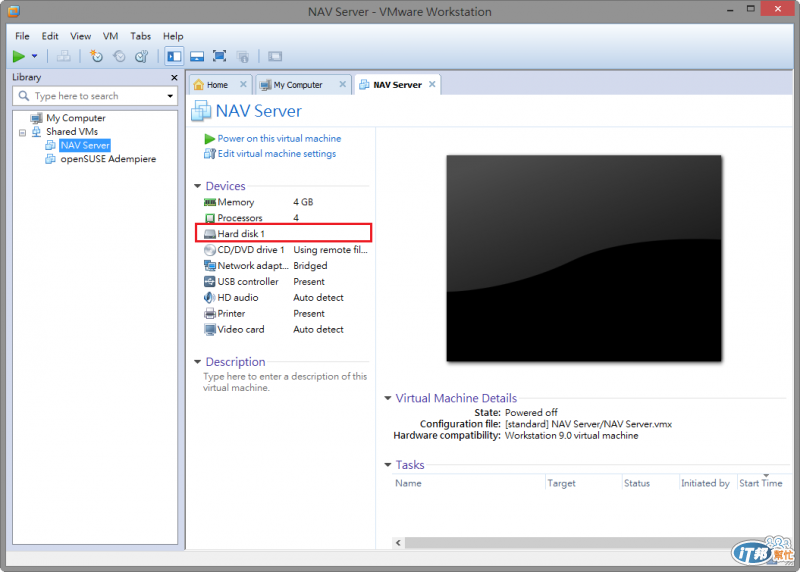
我們可以看到左方的[NAV Server]出現在[Shared VMs]下. 這時, 我注意到[NAV Server]的組態有些異常, 請看上圖右邊紅框中, [Hard Disk 1]是空白欄. 我嚐試啟動[NAV Server], 結果出現下圖錯誤訊息:
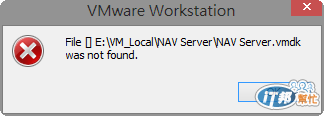
可能是我的電腦組態的問題也說不定, 我按下[OK]回到VMWare Workstation 9主控台, 進入[NAV Server]的設定畫面, 如下圖:
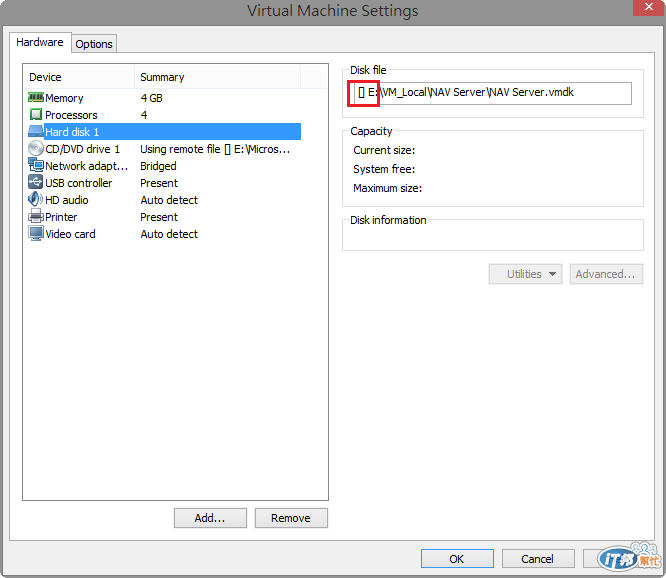
先[Remove]掉[Hard Drive 1]再[Add]新的硬碟, 如下圖:
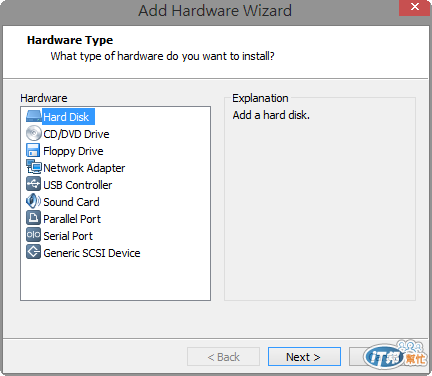
按[Next], 出現下圖:
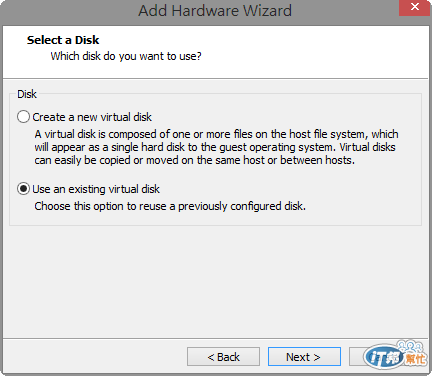
請選擇[Use an existing virtual disk], 按[Next], 出現下圖:
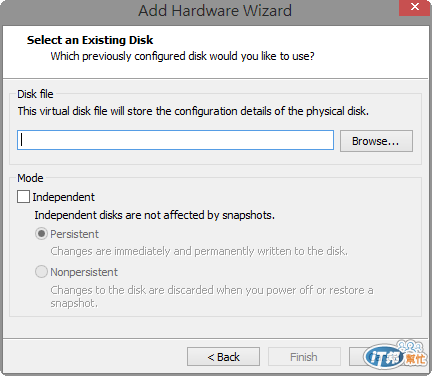
請按上圖右上方的[Browse...], 出現下圖:
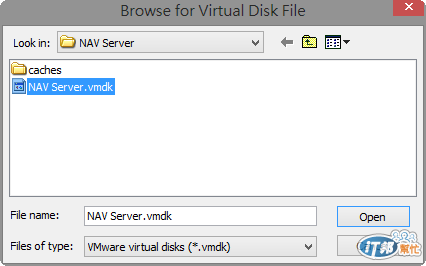
系統自動到雲端資料夾中, 直接點選上圖中的[NAV Server.vmdk]檔案, 按[Open]回到前圖, 這時已帶出虛擬硬碟檔案, 如下圖:
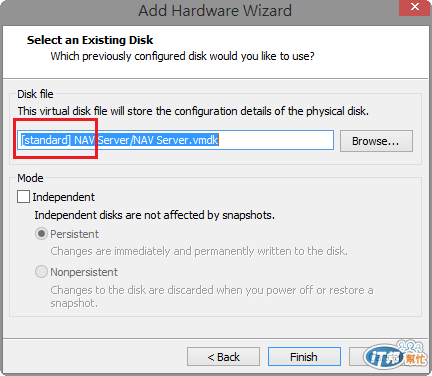
注意紅框中以'[standard]'開頭的檔案名稱, 按[Finish]後沒多久, 回到雲端虛擬機[NAV Server]的設定畫面中, 如下圖:
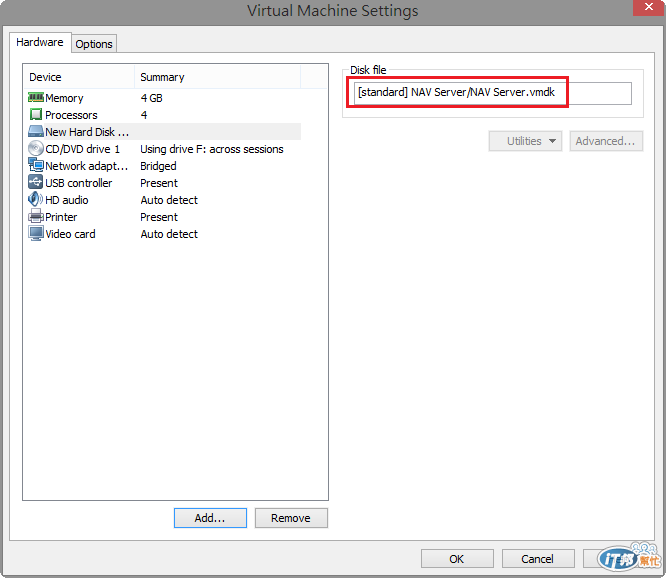
各位可以看到虛擬硬碟檔案已正確指定, 先按下[OK]回到VMWare Workstation主控台, 再回到雲端虛擬機的[NAV Server]的設定畫面, 確定虛擬硬碟已正確掛載, 如下圖:
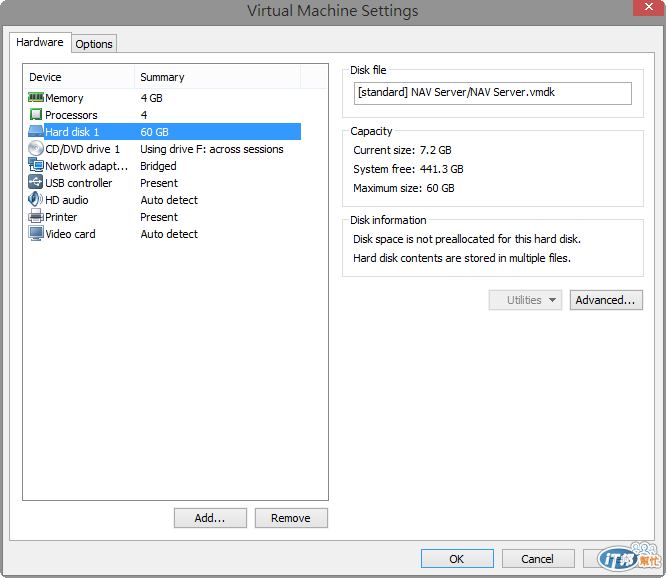
現在, 我們啟動[NAV Server], 一切正常, 下圖是啟動、登入完成後的畫面:
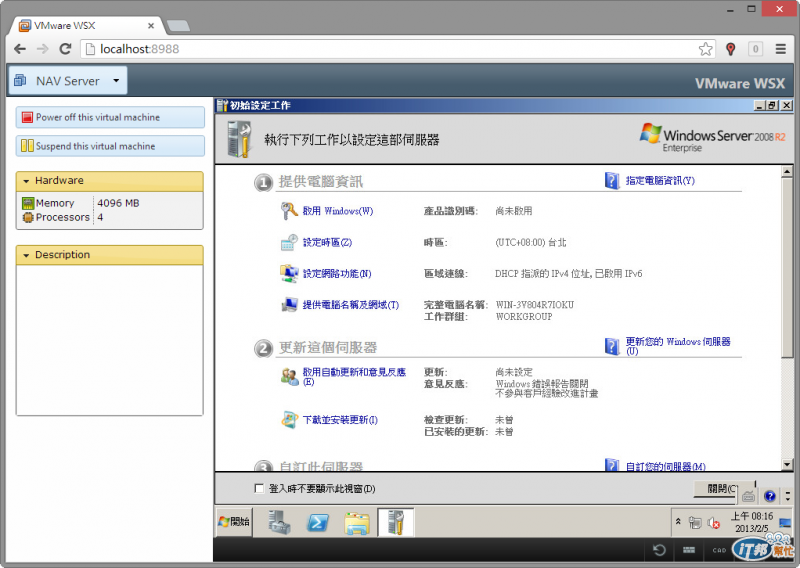
[NAV Server]是Windows Server 2008 R2及Microsoft Dynamics NAV的安裝.
接下來, 我要試著從iPad連線, 打開iPad上的Safari, 輸入VMWare所在電腦的IP及Port, 如下圖:
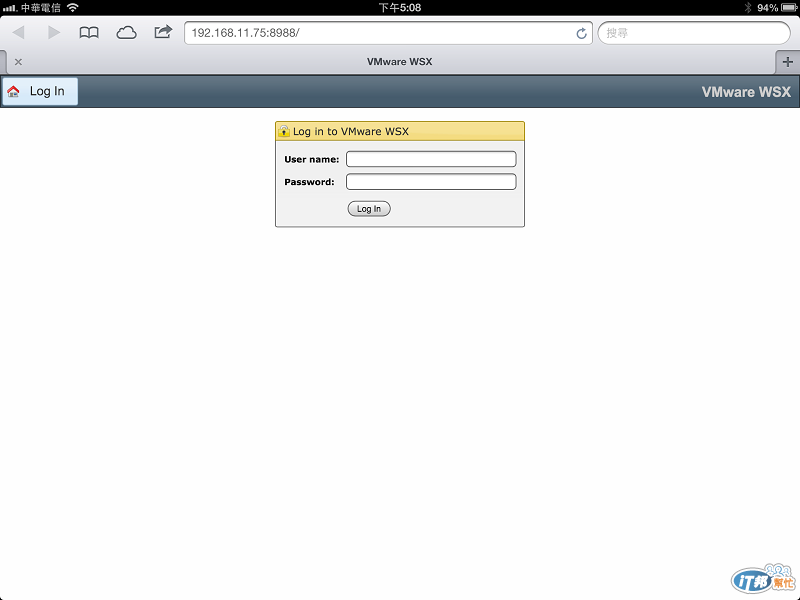
這個IP是我的電腦上的IP, 請注意, 我已經在防火牆中把8988及8688兩個Port打開了.
在上圖輸入安裝VMWare WSX的電腦的登入帳號及密碼, 按下[Login], 出現下圖:
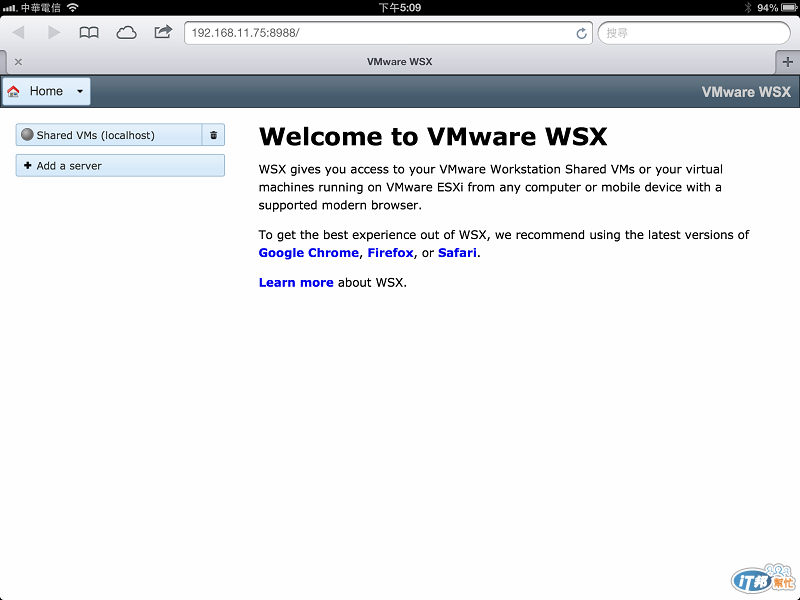
也是VMWare WSX的歡迎畫面, 點選左上方的[Shared VMs (localhost)], 出現下圖:
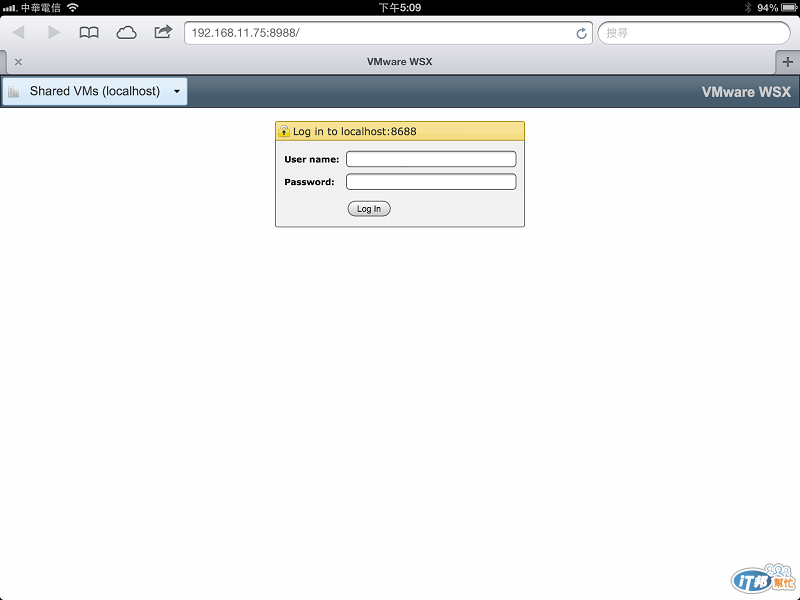
注意這時是連線到localhost:8688, 請輸入和前面一樣的帳號密碼, 按[Login], 出現下圖:
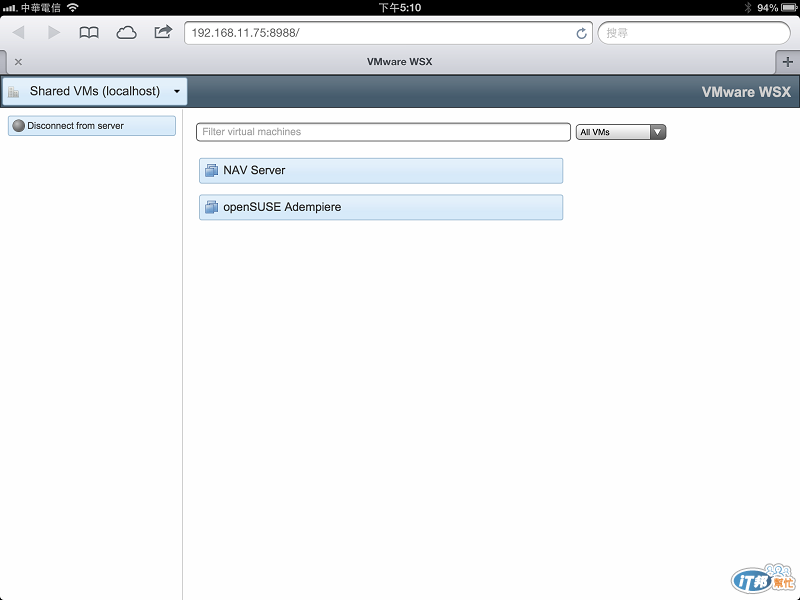
就是在VMWare Workstation 9中兩個雲端虛擬機, 點選[NAV Server], 出現下圖:
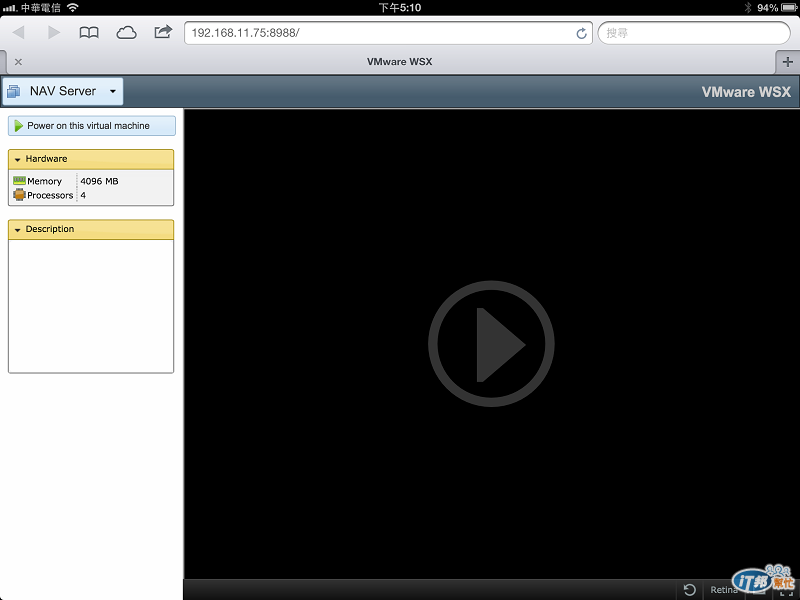
點左上方的綠色三角形[Power on ...], 過一會兒出現下圖:
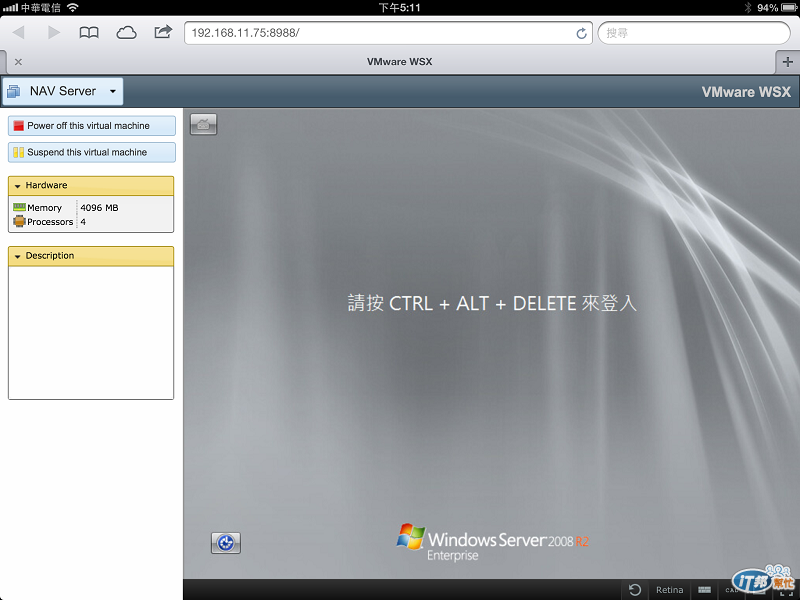
可以按[CTRL + ALT + DELETE]來登入, 可是iPad沒這種組合鍵...怎麼辦? 請注意右下角有幾個符號, 如下圖:
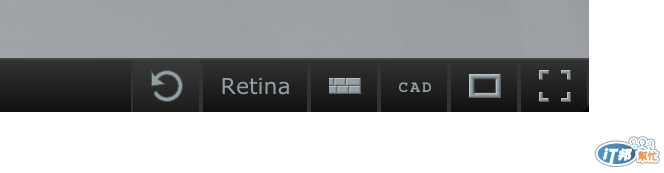
最左邊的一個圓圈帶個箭號, 就是重新整理網頁的意思. [Retina]以是以iPad的解析度顯示, 如圖:
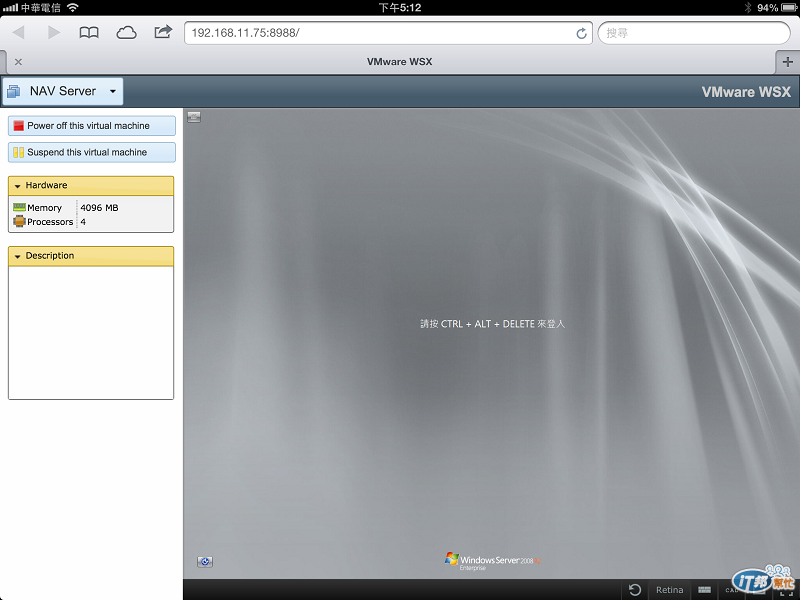
而在[Retina]右邊的那個長方形切成幾小塊的, 是叫出鍵盤用的. 然後, 再右邊有個[C A D], 就是要帶入[CTRL + ALT + DELETE]組合鍵. 我們點一下那個[C A D], 就出現登入畫面, 再點一下鍵盤符號, 帶出iPad鍵盤, 輸入帳號密碼後, 就進入Windows Server 2008 R2畫面了, 如下圖:
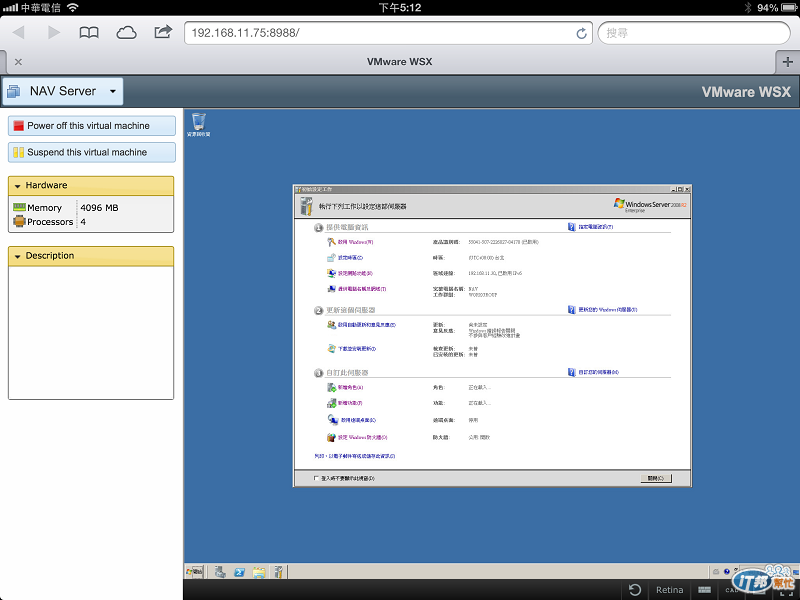
我們再點一下iPad螢幕右下角的一個四個角角的符號, 就會變成全螢幕, 如下圖:
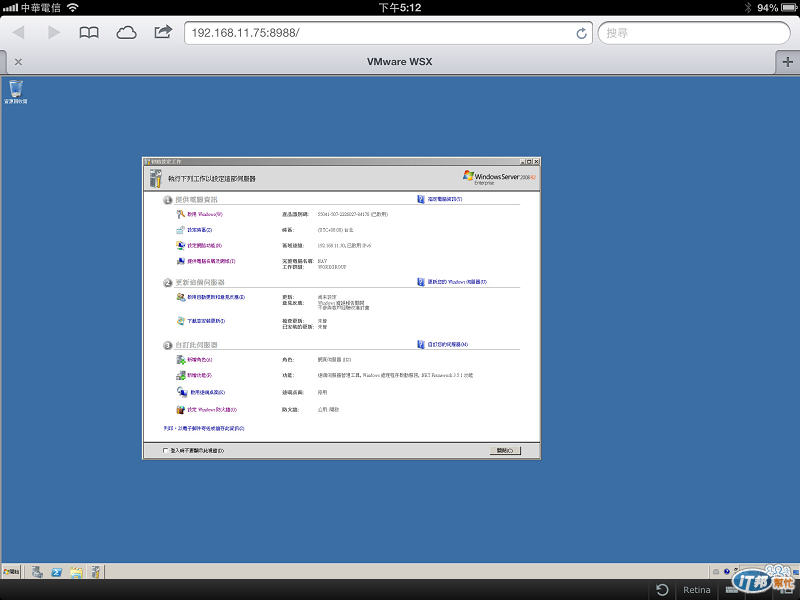
如果覺得看不清楚, 可以再按一次[Retina]回到原始解析度, 如下圖:
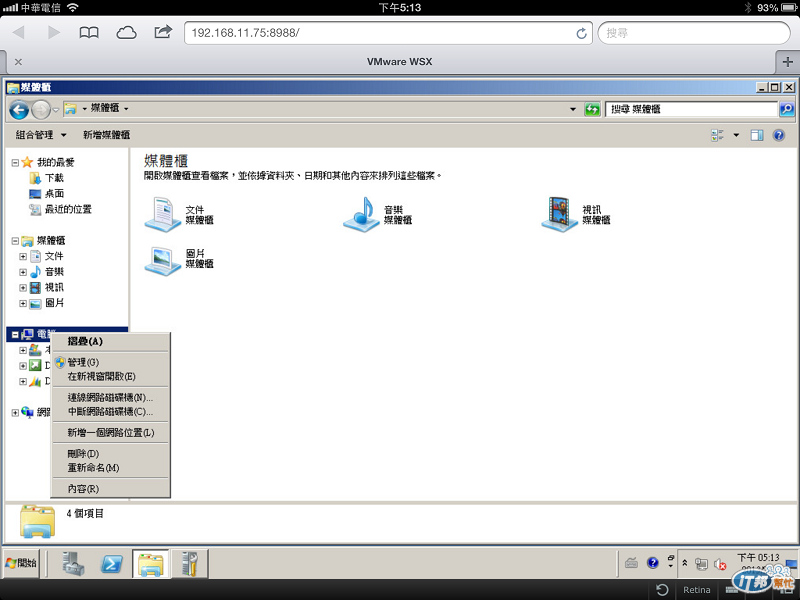
如果想叫出滑鼠右鍵快速選單, 可以在圖示上按長按一秒以上, 就會叫出快速選單, 如上圖.
點一下[開始]...如下圖:
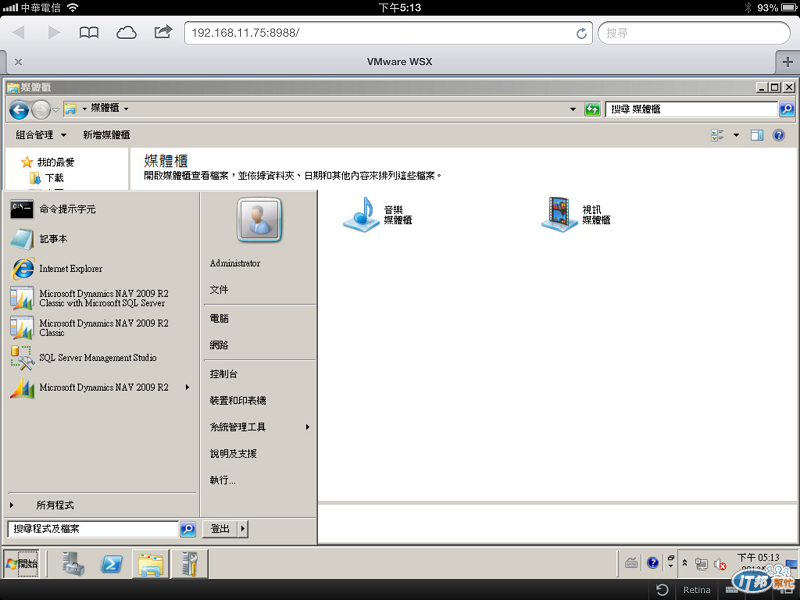
再點一下[Microsoft Dynamics NAV 2009 R2 ....], 就可以叫出Microsoft Dynamics NAV的畫面了, 如下圖:
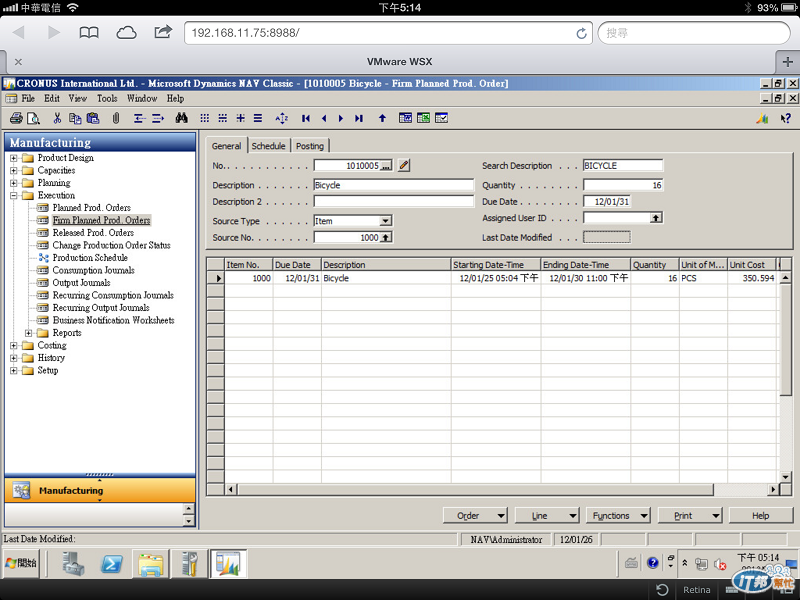
在iPad上連到雲端虛擬機, 運作還很順暢的.
OK, 我的分享就到這裏, 要準備明天除夕的拜拜什麼的貢品去了...
對了, 不要忘記在分享器上把8988及8688的NAT設定好, 不然出門後才想到, 就做白工了.
最後, 敬祝各位春節愉快、玩得開心、事事如意!

老師,有問題(舉手)
就使用上而言
VM 雲端化與 TeamViewer Remote Control 有何差異
![]()
沒有差別, 只是我已經有VMWare Workstation正式版授權, 就用這套產品了, 如果想用TeamViewer, 也一樣滴...![]()
了解了
![]()
![]()
simon581923提到:
TeamViewer
這個商業上使用,要收費的吧....![]()
請問simon581923前輩 , 如果我把2套系統 , win7和win8放在wsx上 , 那我可以為這2套系統分別定義,2個登入帳號及密碼,而且win7和win8使用者在VMWare WSX的歡迎畫面時輸入帳號密碼後是互相看不到對方的系統和畫面的,wsx能做到嗎?
不行,因為WSX不是為多人使用環境設計的。
了解 , 感謝simon581923指導,在請問一下,那現在有方法可以讓使用者使用瀏覽器連線到VMWare來使用雲端虛擬機?
請問大大~~
今天是了vmware 10 + WSX 安裝 win7
用pc或手機瀏覽器開啟都沒問題,但就是無聲
請問聲音該怎麼設定才能由遠端瀏覽器出來呢?
謝謝